تم: OBS لا تلتقط اللعبة
Miscellanea / / September 09, 2021
إذا كنت من محبي الألعاب المتشددين وعادة ما تستخدم OBS لالتقاط طريقة اللعب الخاصة بك وتحميلها على وسائل التواصل الاجتماعي الخاصة بك. بعد ذلك ، على الأرجح ، تواجه خطأ هذه الأيام به. حسنًا ، لا بد لي من مواجهة OBS لعدم التقاط خطأ اللعبة. وثق بي! هذا محبط للغاية. ومع ذلك ، كانت الأيام القليلة الماضية صعبة للغاية بالنسبة لي حيث لم أتمكن من التقاط لعبتي باستخدام OBS.
ولكن ، أخيرًا ، بعد العصف الذهني للخطأ ، وجدت أن هناك العديد من الحلول الثابتة المتاحة التي يمكنك استخدامها أيضًا. لذلك ، لا تقلق إذا كنت تمر أيضًا بنفس الخطأ كما أوضحت جميع الإصلاحات هنا في هذا الدليل. لذلك ، فلنبدأ الآن بدليلنا الشامل حول كيفية إصلاح OBS وليس التقاط مشكلات اللعبة.

محتويات الصفحة
-
كيفية الإصلاح إذا كانت OBS لا تلتقط اللعبة
- الطريقة الأولى: تبديل GPU الخاص بـ OBS
- الطريقة 2: تشغيل كمسؤول
- الطريقة الثالثة: تمكين وضع التوافق
- الطريقة الرابعة: استخدم بديلًا لعمل لقطة للعبة
كيفية الإصلاح إذا كانت OBS لا تلتقط اللعبة
قد تكون هناك أسباب مختلفة وراء هذا الخطأ. نعم ، قد يكون ذلك بسبب البرامج القديمة ، والإذن ، ومكافحة الفيروسات ، وما إلى ذلك. لكن لا تقلق! ستساعدك الطريقة التي ذكرناها هنا بالفعل في إصلاح خطأ OBS الذي لا يلتقط خطأ اللعبة. لذا ، دعنا الآن نمرر مباشرة إلى الخطوات:
الطريقة الأولى: تبديل GPU الخاص بـ OBS
إذا كنت تستخدم Nvidia GPU ، فيجب عليك تبديل GPU الخاص بـ OBS إلى الأداء العالي. إذن ، إليك الخطوات التي عليك اتباعها للقيام بذلك:
- أولاً ، افتح ملف لوحة تحكم نفيديا وتذهب إلى إدارة الإعدادات ثلاثية الأبعاد.
-
ثم انتقل إلى ملف إعدادات البرنامج وانقر يضيف.

-
بعد ذلك ، اضغط على تصفح زر وانقر على زر الماوس الأيمن على ملف OBS.exe.

- الآن ، انقر فوق افتح مكان ملف لمعرفة مسارها.
-
بعد ذلك ، حدد ملف معالج NVIDIA عالي الأداء وضرب تطبيق زر.
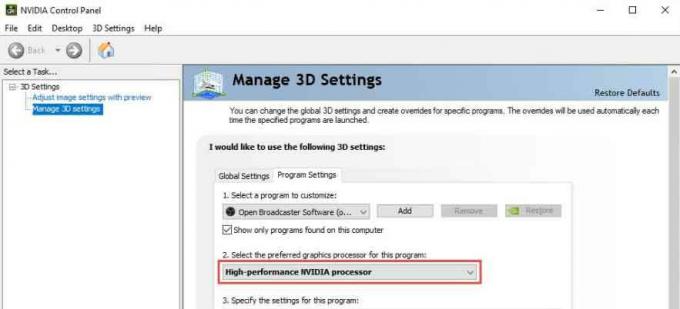
- أخيرًا ، اخرج من لوحة تحكم Nvidia وأعد تشغيل OBS. ثم تحقق مما إذا كان قد تم إصلاحه.
الطريقة 2: تشغيل كمسؤول
إنها طريقة أخرى يمكنك استخدامها لإصلاح المشكلة. على سبيل المثال ، في بعض الأحيان ، نظرًا لعدم وجود أذونات لاستخدام موارد جهاز الكمبيوتر الذي يعمل بنظام Windows ، يبدأ تطبيق التقاط شاشة OBS في التعطل أو يتعذر عليه التقاط شاشتك. لذلك ، في هذه الحالة ، قد يتم إصلاح تشغيل تطبيق OBS باستخدام امتيازات المسؤول لأن العديد من المستخدمين يجدون هذه الطريقة مفيدة للغاية.
للقيام بذلك ، ما عليك سوى التمرير إلى سطح المكتب بجهاز الكمبيوتر الشخصي الذي يعمل بنظام Windows والنقر بزر الماوس الأيمن على رمز OBS.exe. بعد ذلك ، حدد ملف تشغيل كمسؤول الخيار من القائمة المنسدلة. 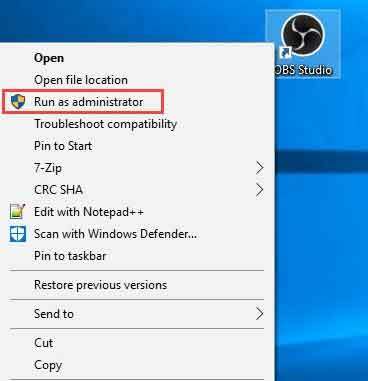
الطريقة الثالثة: تمكين وضع التوافق
أفاد العديد من اللاعبين أن تمكين وضع التوافق يساعدهم في حل هذه المشكلة بالذات. لذلك ، يمكنك أيضًا تجربتها. لذلك ، اتبع الآن هذه الخطوات للقيام بذلك:
- أولاً ، قم بالتمرير إلى سطح المكتب وانقر بزر الماوس الأيمن على ملف OBS.exe.
- بعد ذلك ، حدد ملف الخصائص الخيار من القائمة المنسدلة.
-
الآن ، انتقل إلى ملف التوافق علامة التبويب وحدد المربع الموجود أمام قم بتشغيل هذا البرنامج في وضع التوافق.
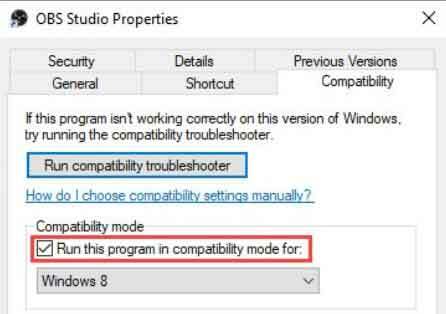
- أخيرًا ، لحفظ الإعدادات ، اضغط على تطبيق زر وانقر فوق نعم زر.
اقرأ أيضا: أفضل لعبة Cyberpunk 2077 Mods للعب مع جميع الإصلاحات والتعديلات والمرح
الطريقة الرابعة: استخدم بديلًا لعمل لقطة للعبة
قد يكون من الممكن في التحديث الأخير أن يتعرض مسجل شاشة OBS لبعض الأخطاء. لذا ، لديك الآن خياران. نعم ، عليك إما الانتظار حتى يقوم المطورون بطرح التحديثات لإصلاح المشكلة أو الانتقال إلى أي تطبيق بديل. هناك العديد من البدائل المتاحة لتطبيق التقاط الشاشة OBS ، مثل Windows Game Capture و Snagit وما إلى ذلك. لذلك ، يمكنك استخدام أي تطبيق تريده حتى يتم إصلاح تطبيق OBS.
الإعلانات
لذلك ، هذا كل ما لدينا من أجلك حول كيفية إصلاح ما إذا كان تطبيق OBS غير قادر على التقاط لعبتك. نأمل أن تجد هذا الدليل مفيدًا. في هذه الأثناء ، إذا كان لديك أي شكوك ، اسألنا في قسم التعليقات. سنساعدك بالتأكيد أكثر.



![كيفية الدخول في وضع الاسترداد في Doogee Shoot 1 [مخزون ومخصص]](/f/6222cbe52e152ee0825ea434737630e8.jpg?width=288&height=384)